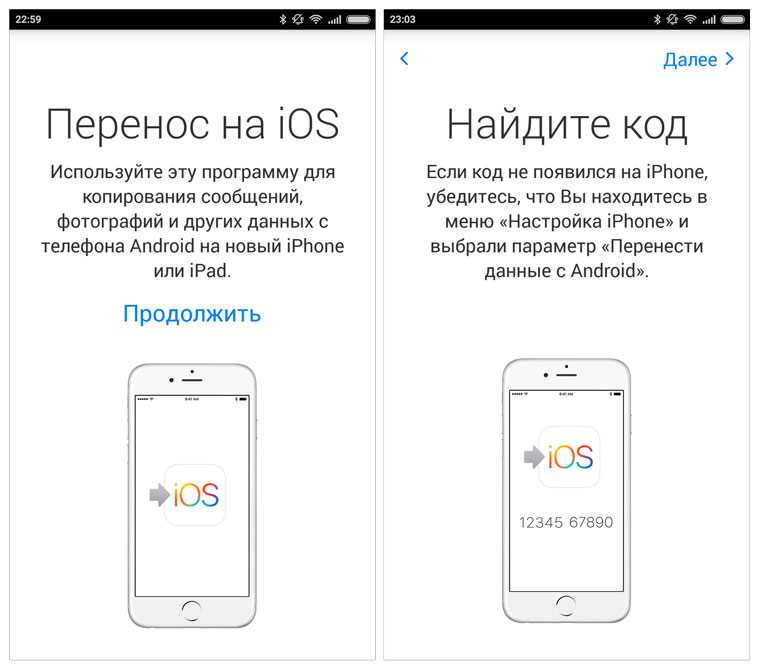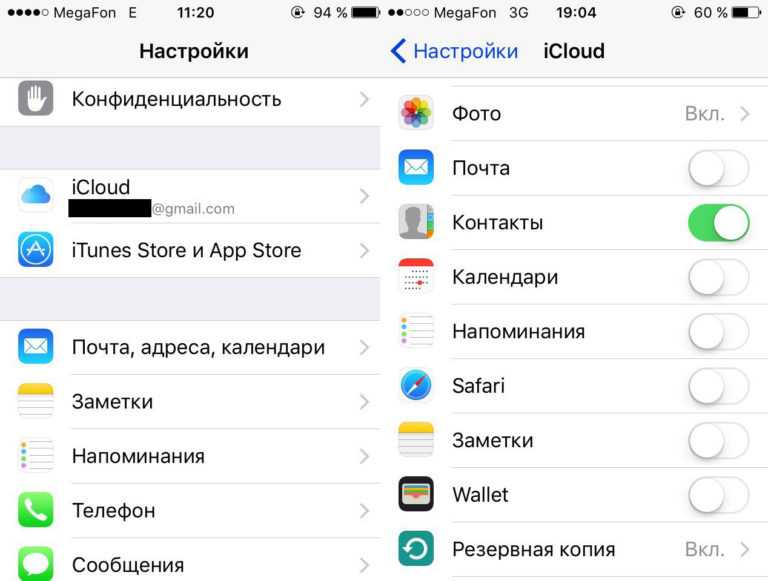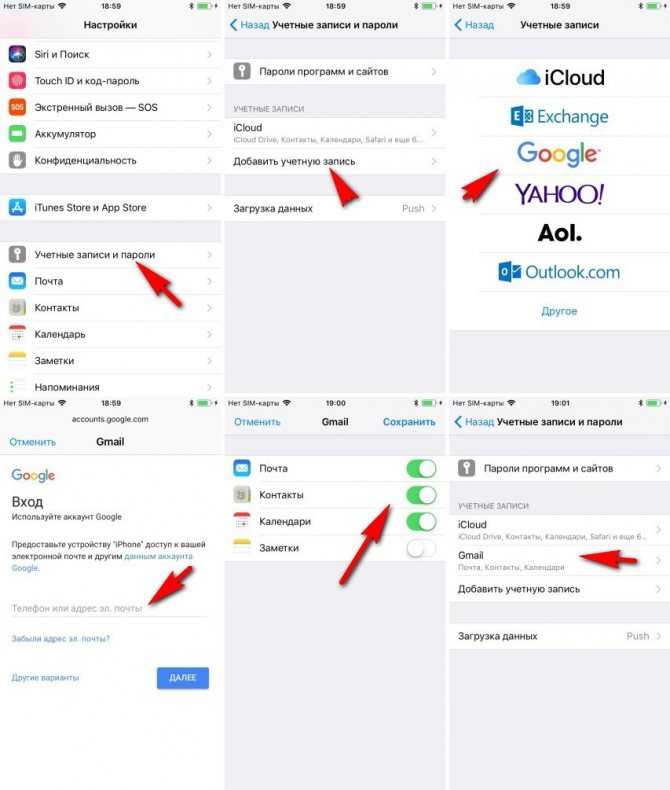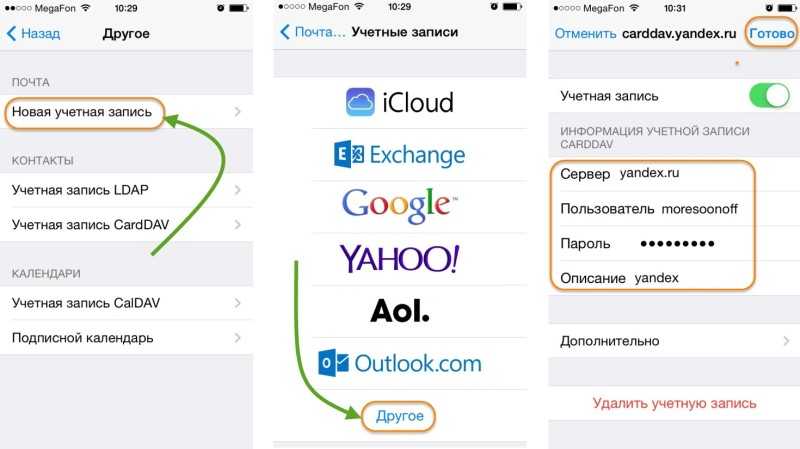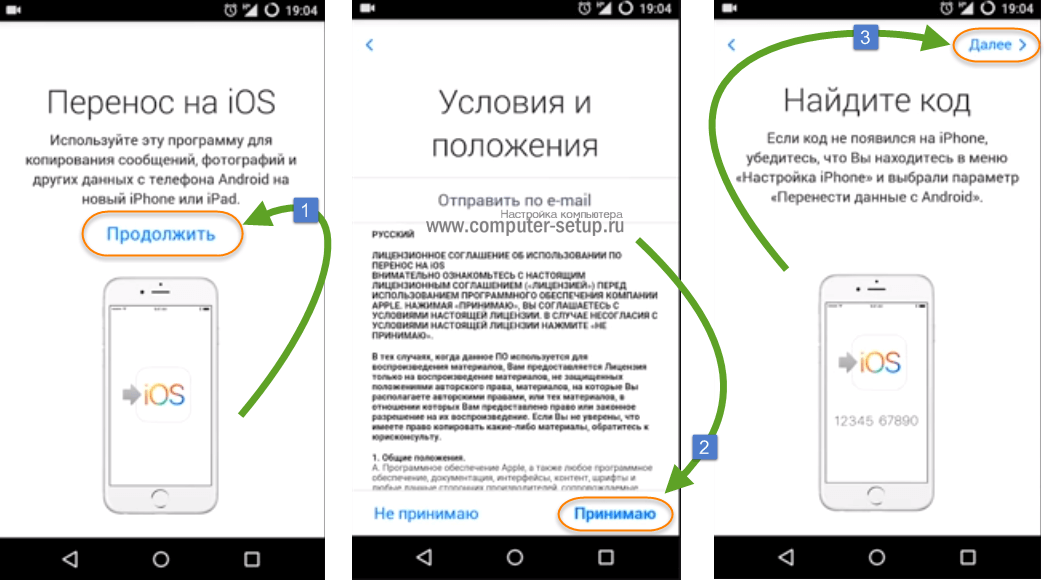Содержание
Как перенести контакты с Android на iPhone
Вы переходите с Android на iPhone? Вы определенно не хотите потерять все эти ценные контакты. Вот как их легко перенести!
— Advertisement —
В то время как Android по-прежнему остается лидером, iOS является важной платформой, и в какой-то момент вы можете захотеть перейти на iPhone. Не будем вас судить! В конце концов, есть вещи, которые iPhone делает лучше, чем Android. Однако вы, вероятно, захотите перенести все свои данные на новый телефон. Этот переход часто бывает плавным, но это зависит от того, какие устройства задействованы. В данном случае мы говорим о двух совершенно разных платформах, поэтому может потребоваться небольшая дополнительная работа. Ниже лучшие способы переноса контактов с Android на iPhone!
Смотрите также: Как создать канал на YouTube — пошаговое руководство
- С помощью приложения для iPhone
- С помощью синхронизации с Google
- С помощью файла VCF
- С помощью SIM-карты
- С помощью сторонних приложений
Примечание редактора: Мы собрали эти инструкции, используя Xiaomi Mi 11 с 5G под управлением Android 12 и iPhone 13 Mini под управлением iOS 15. 5. Помните, что некоторые из этих шагов могут отличаться в зависимости от используемого телефона и версии программного обеспечения.
5. Помните, что некоторые из этих шагов могут отличаться в зависимости от используемого телефона и версии программного обеспечения.
1. С помощью приложения для iPhone
Знаете ли вы, что у Apple есть приложения для Android в магазине Google Play? Move to iOS — одно из немногих приложений Apple в магазине Google.
Это приложение должно помочь пользователям Андроид перейти на iOS. Несмотря на плохие отзывы, приложение делает то, что должно делать. Apple любит упрощать и именно этого они добиваются с помощью этого приложения для передачи данных.
Шаги могут отличаться, но вы можете легко перенести контакты, сообщения, фотографии, видео, закладки, учетные записи электронной почты и календари прямо на любое устройство iOS.
- Установите приложение Перенос на iOS (ссылка ниже) на свой телефон Android.
- Откройте приложение, следуйте инструкциям и выберите то, что вы хотите перенести.
- Во время настройки вы должны выбрать опцию для перемещения данных с Android.
 Ваш iPhone выдаст вам код, который вам нужно будет ввести в приложении Android перенос на iOS.
Ваш iPhone выдаст вам код, который вам нужно будет ввести в приложении Android перенос на iOS. - Ваш iPhone создаст временную сеть Wi-Fi. Подключитесь к ней со своего Android-смартофна
- Выберите то, что вы хотите перенести.
- Выберите Далее.
- Введите код безопасности и позвольте процессу запуститься.
- Ваш контент будет перенесен, и ваш iPhone даже загрузит бесплатные приложения, которые у вас были на вашем телефоне Android, при условии, что они есть в AppStore.
Перенос на iOS
Developer:
Apple
Price:
Free
Перейдите в приложение для iOS.
2. Используйте Google Sync.
Хотя Apple традиционно не любит поддерживать пользователей Android, Google — полная противоположность. Большинство сервисов и функций поискового гиганта очень хорошо работают на iPhone, и получение контактов с их серверов не исключение.
Имейте в виду, что это работает только в том случае, если вы уже синхронизируете свои контакты со своим аккаунтом Google.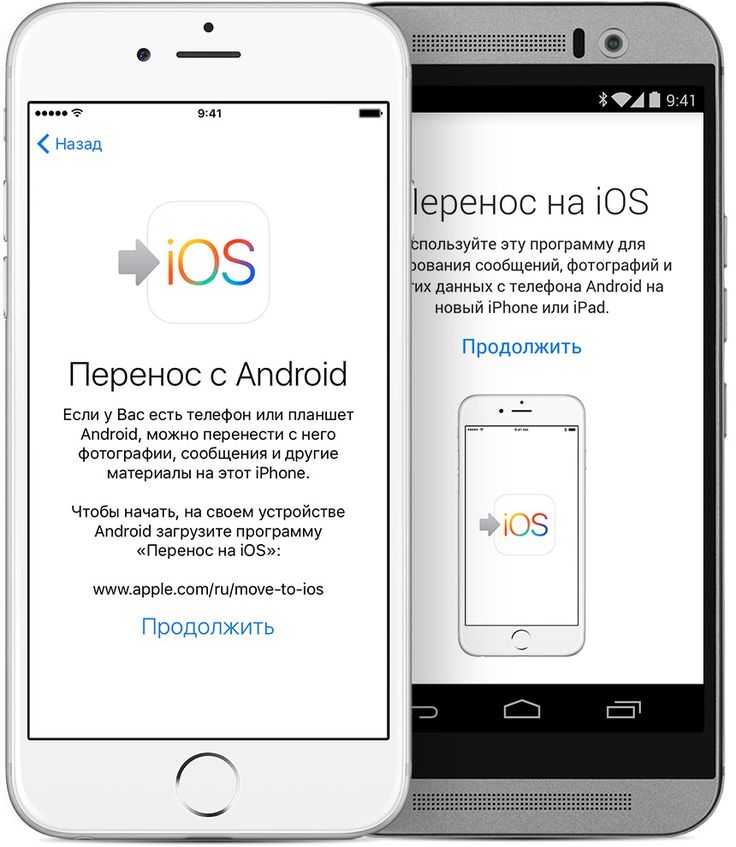 Некоторые смартфоны не делают этого по умолчанию. Если вы связали все свои контакты с серверами Google, перенос контактов будет простым делом.
Некоторые смартфоны не делают этого по умолчанию. Если вы связали все свои контакты с серверами Google, перенос контактов будет простым делом.
Как включить синхронизацию Google для контактов на Android:
- Откройте приложение «Настройки«.
- Перейдите в раздел «Аккаунты и синхронизация«.
- Нажмите на свой аккаунт Google.
- Выберите Синхронизация аккаунта.
- Убедитесь, что функция «Контакты» включена.
- Позвольте вашим контактам синхронизироваться.
Передача контактов будет простой, если вы связали все свои контакты с серверами Google.
Как перенести контакты Android на iPhone с помощью Google sync:
- Включите iPhone и откройте приложение «Настройки» .
- Зайдите в Почту.
- Выберите Учетные записи .
- Выберите Добавить учетную запись.
- Войдите в свою аккаунт Gmail и убедитесь, что проверка контактов включена.

- Теперь ваши контакты должны быть на вашем телефоне!
Читайте также: 7 самых распространенных проблем с Zoom и способы их решения
3. Перенести контакты с Android на iPhone вручную с помощью файла VCF.
Не любите эти чертовые облака? Мы понимаем. Есть способы перенести контакты с устройств Android на iPhone вручную. Вы можете создать файл VCF, передать его на iPhone, а затем открыть его, чтобы получить все свои контактные данные. Процесс проще, чем кажется, давайте вместе проделаем все шаги.
Как перенести контакты Android на iPhone вручную:
- Разблокируйте свой Android-смартофон и перейдите в приложение «Контакты».
- Нажмите на кнопку Управление контактами.
- Выберите Экспорт в файл.
- Выберите аккаунт для экспорта.
- Нажмите Экспортировать в VCF-файл.
- Выберите, в какую папку сохранить файл .vcf.
- Нажмите «Сохранить» .

- Загрузите этот файл на iPhone. Я рекомендую отправить его себе по электронной почте, синхронизированной с iPhone (просто, быстро и без кабелей).
- Откройте файл, и iPhone предложит вам добавить все контакты.
- Следуйте инструкциям и продолжайте свой путь. Ваши контакты перенесены!
4. Используйте свою SIM-карту.
Еще один способ перенести контакты с Android на iOS — использовать SIM-карту смартфона. Это удобно, если у вас проблемы с аккаунтом Google, вы не в сети или не хотите, чтобы Google по какой-либо причине вмешивался.
Единственная проблема заключается в том, что Google отказывается от этого метода, и больше нет официального способа сделать это из приложения «Контакты». При этом некоторые производители все же разрешают это. Не говоря уже о том, что вы можете загружать сторонние приложения. Что-то вроде Copy to SIM Card Будет полезным.
Как перенести контакты с SIM-карты на iPhone:
- На вашем iPhone откройте приложение «Настройки».

- Зайдите в Контакты .
- Выберите Импорт контактов с SIM-карты .
- Выберите учетную запись, с которой вы хотите синхронизировать контакты.
Это интересно: Что такое подкаст? Как слушать и многое другое
5. Перенос контактов с Android на iPhone с помощью стороннего приложения.
Перенос контактов с Android на iPhone с помощью стороннего приложения.
Если у вас возникли проблемы со всеми другими вышеперечисленными решениями, несколько сторонних приложений облегчат процесс перехода на iPhone. Один из моих любимых — «Копировать мои данные» (Android/iPhone). Пожалуйста, посмотрите!
Copy My Data: Transfer Content
Developer:
Red Sky Labs
Price:
Free
Copy My Data — File Manager
Developer:
Red Sky Labs, S.L.
Price:
Free
Как видите, есть много способов перенести контакты с Android на iPhone.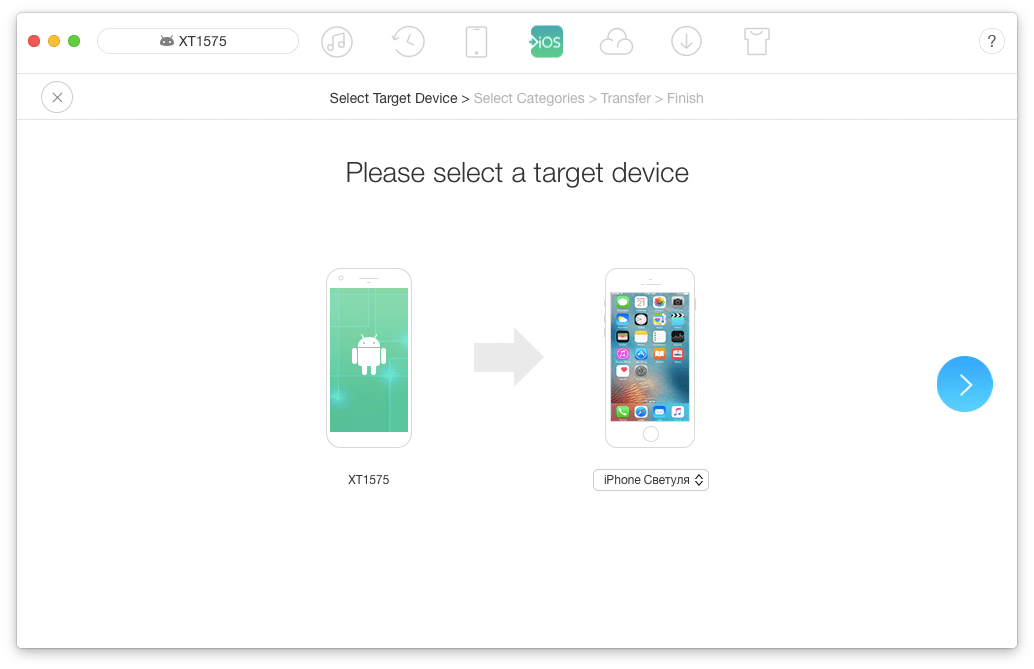 Сохранение контактов не должно быть сложной задачей, поэтому мы рады, что наличие нескольких платформ нас не останавливает. Процесс не совсем простой, но вы определенно можете сделать любое из них без особых усилий или исследований.
Сохранение контактов не должно быть сложной задачей, поэтому мы рады, что наличие нескольких платформ нас не останавливает. Процесс не совсем простой, но вы определенно можете сделать любое из них без особых усилий или исследований.
Далее: Как перенести с iPhone на Android: контакты, фотографии и другие данные!
Часто задаваемые вопросы
Могу ли я перенести отдельные контакты с Android на iPhone?
Вы можете передавать отдельные контакты с помощью метода файла VCF.
Какой самый простой способ перенести контакты с Android на iPhone?
Хотя приложение Move to IOS задумано как самый простой способ переноса контактов с Android на iPhone, мы бы сказали, что использовать Google Sync проще. Скорее всего, вы уже синхронизируете свои контакты с Google, поэтому все, что вам может понадобиться, это войти в свой аккаунт Google на iPhone.
Сколько контактов я могу сохранить в своем аккаунте Google?
Максимальное количество контактов, которые вы можете синхронизировать с Google, составляет 25 000.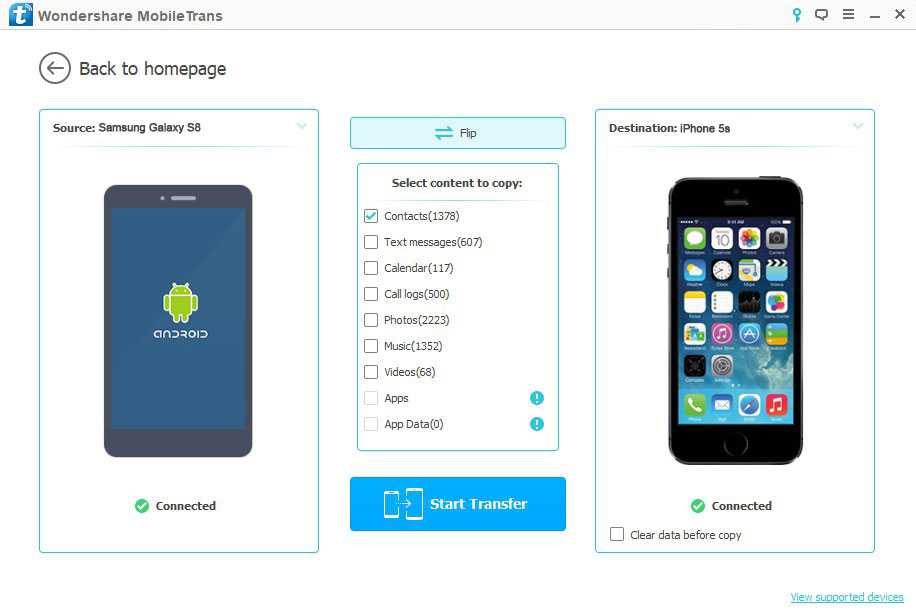
Сколько контактов я могу сохранить в своей учетной записи iCloud?
Максимальное количество контактов, которые вы можете синхронизировать с iCloud, составляет 50 000.
Как видите, есть много способов перенести контакты. Сохранение контактов не должно быть сложной задачей, поэтому мы рады, что наличие нескольких платформ не слишком нас останавливает. Процесс не совсем прост, но вы можете выполнить любой из них без особых усилий или исследований.
Если вы когда-нибудь захотите вернуться к Android, у нас есть руководство по переходу с iPhone на Android-телефон! Кроме того, ознакомьтесь с нашими руководствами по лучшим телефонам на Android и бюджетным смартфонам, когда будете готовы вернуться на другую сторону.
Больше от автора
Похожие посты
Advertisment
Последние посты
Как перенести контакты с Android на iOS
Если Вы планируете перейти с Android на iOS, то наверняка задумывались о том, как перенести все контакты с одного устройства на другое. В этой статье мы расскажем, как это сделать.
В этой статье мы расскажем, как это сделать.
Это не похоже на переход между двумя устройствами Android, которые могут легко синхронизироваться через сервисы Google. Также важно отметить, что передача контактов не очень сложна. Существует несколько способов обмена информацией между телефонами на Android и iOS.
Использование приложения Move to iOS
Знаете ли Вы, что у Apple есть приложение для Android в магазине Google Play? Приложение Move to iOS, одно из немногих приложений Apple в магазине Google, наряду с Beats и Apple Music.
Перенос на iOS
Разработчик: Apple
Цена: Бесплатно
Move to iOS призвано помочь пользователям Android перейти на iOS. Приложение может переносить контакты, сообщения, фотографии, видео, закладки, учетные записи электронной почты и календари на любое устройство iOS.
Когда Вы будете готовы передать все свои данные, iPhone или iPad просто создадут приватную сеть Wi-Fi и найдут Ваш гаджет Android.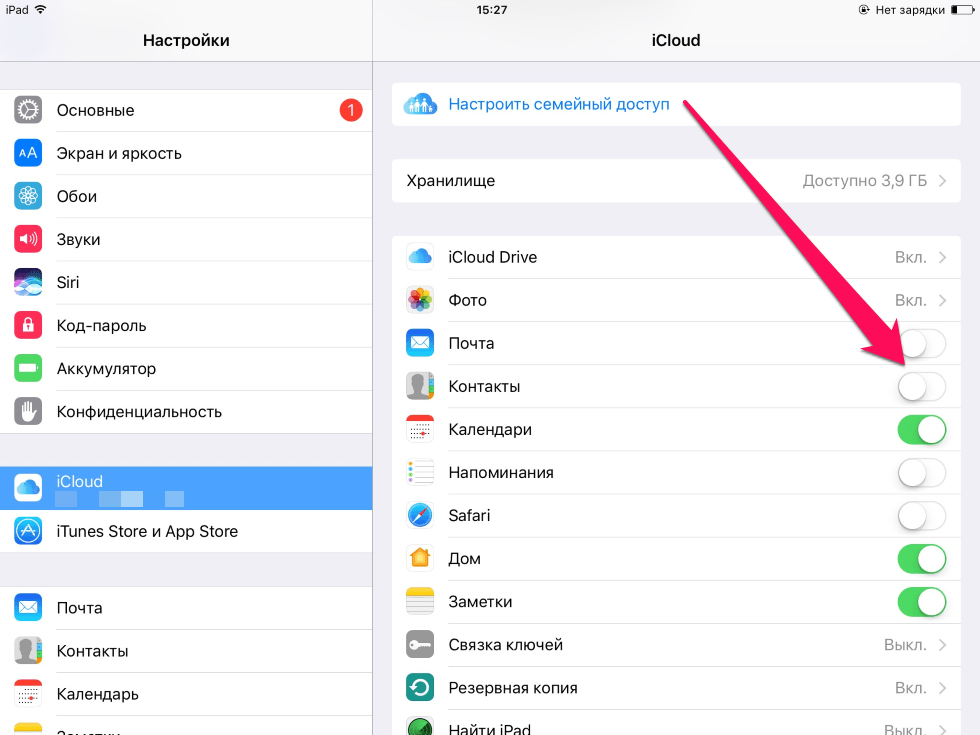 Введите защитный код, и процесс начнется.
Введите защитный код, и процесс начнется.
Использование Google Sync
Хотя Apple традиционно не любит поддерживать пользователей Android, Google является полной противоположностью. Большинство сервисов и функций поискового гиганта очень хорошо работают на iPhone, и синхронизация контактов с их серверов не является исключением.
Помните, что это работает, только если Вы уже синхронизировали свои контакты с учетной записью Google. Некоторые устройства по умолчанию этого не делают. Если Вы связали все свои контакты с серверами Google, передача контактов будет проще простого.
На iPhone зайдите в Настройки > Пароли и Учетные записи (Настройки > Почта, Контакты, Календарь на старых устройствах). Оттуда войдите в свою учетную запись Gmail и убедитесь, что синхронизация контактов включена.
Передача вручную с использованием VCF файла
Существуют также способы переноса контактов с устройств Android на iOS вручную. Вы можете создать VCF-файл, передать его на iPhone, а затем просто открыть, чтобы получить все данные о Ваших контактах. Процесс проще, чем кажется.
Процесс проще, чем кажется.
На Android устройстве откройте приложение «Контакты».
Нажмите кнопку меню (три точки) и выберите «Импорт/экспорт»> «Экспорт на накопитель».
Подтвердите действие.
Будет создан VCF файл, который сохранится на Вашем телефоне. Передайте этот файл на свой iPhone (например, через почту). Откройте файл, и устройство iOS предложит Вам добавить все контакты.
Использование SIM-карты
Другой способ перенести Ваши контакты с Android на iOS — использовать SIM-карту Вашего смартфона. Это удобно, если у Вас возникли проблемы с аккаунтом Google или не хотите использовать сервисы Google по какой-либо причине.
Чтобы перенести свои контакты на SIM-карту со своего телефона Android, сначала необходимо открыть приложение контактов телефона.
Процесс немного отличается в зависимости от производителя. Например, пользователи Huawei должны выбрать «Еще»> «Импорт/экспорт»> «Экспорт на накопитель: SIM-карту».
Тем временем пользователям Samsung следует нажать «Управление контактами»> «Импорт/экспорт контактов»> «Экспорт»> «SIM-карта».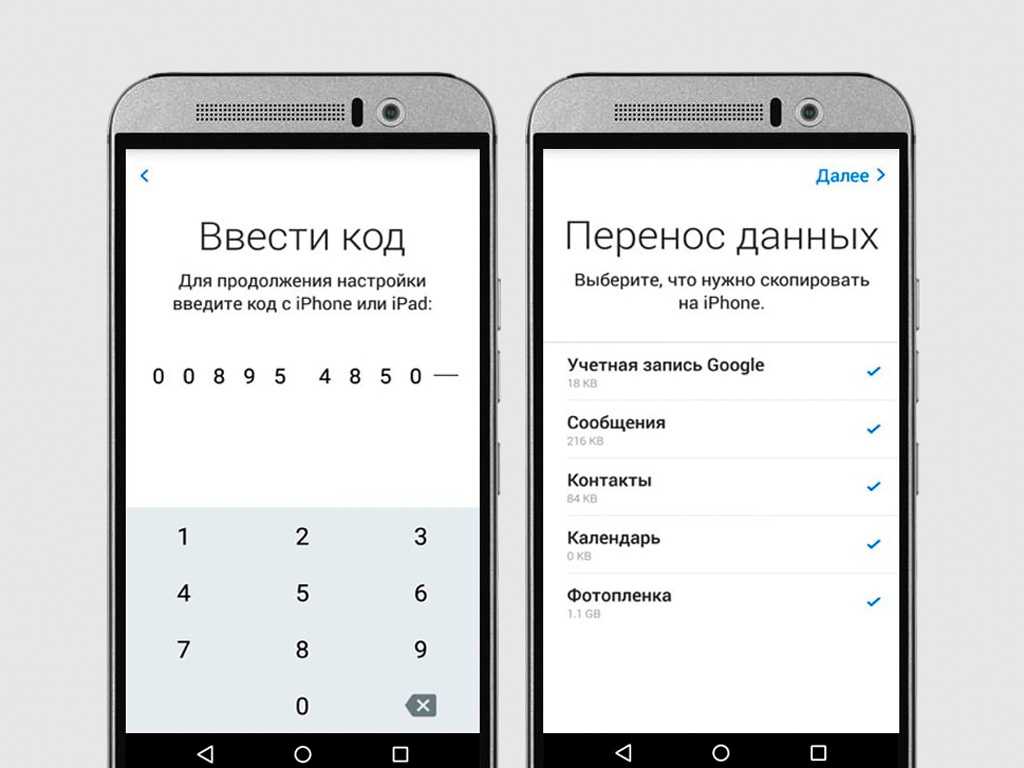
После того, как Вы вставили SIM-карту своего телефона Android в iPhone и включили его, Вам нужно нажать Настройки > Контакты > Импортировать контакты SIM, чтобы начать процесс передачи. Ваши контакты должны быть сохранены на iPhone в Контактах.
Использование стороннего приложения
Если у Вас возникли проблемы со всеми другими доступными решениями, существует также ряд сторонних приложений, которые могут упростить процесс перехода на iPhone.
Copy My Data: Transfer Content
Разработчик: Red Sky Labs
Цена: Бесплатно
Copy My Data — File Manager
Разработчик: Red Sky Labs, S.L.
Цена: Бесплатно
Как Вы можете видеть, есть много способов справиться с этим. Сохранение Ваших контактов не должно быть трудным делом, поэтому мы рады, что наличие нескольких платформ не слишком останавливает нас. Процесс не совсем простой, но Вы определенно можете сделать все это без особых усилий.
Как легко перенести контакты с Android на iPhone
Хотя Android по-прежнему лидирует, iOS является важной платформой, и в какой-то момент вы можете захотеть переключиться на iPhone. Мы не будем судить! В конце концов, есть вещи, которые iOS делает лучше, чем Android. Вероятно, вы захотите перенести все свои данные на новый телефон. Этот переход часто бывает бесшовным, в зависимости от задействованных устройств. В данном случае мы говорим о двух совершенно разных платформах, поэтому может потребоваться дополнительная работа. Вот лучшие способы перенести ваши контакты с Android на iOS!
См. также : Какой iPhone лучше для вас?
БЫСТРЫЙ ОТВЕТ
Перенос контактов с Android на iPhone с помощью приложения Move to iOS. Загрузите его на свой телефон Android, запустите приложение и следуйте инструкциям, чтобы подготовить телефон. Во время настройки iPhone выберите Переместить данные с Android . Вы получите код, который можно использовать для связи обоих устройств.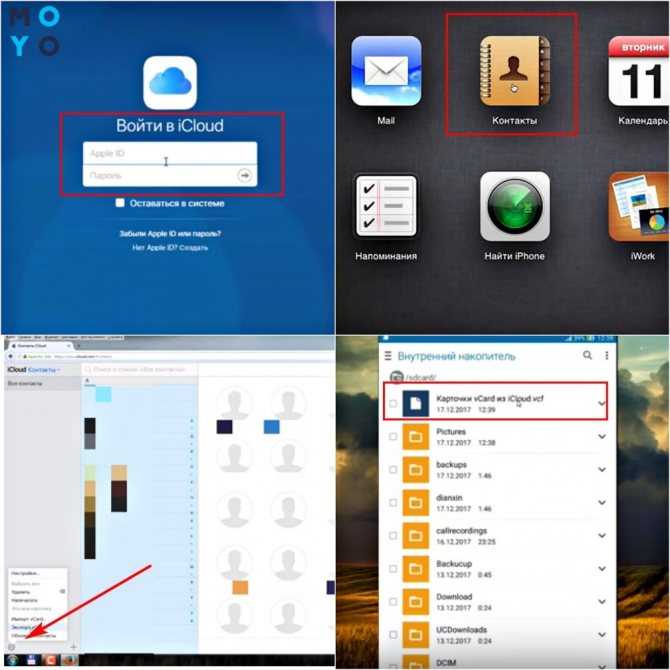 Выберите, что вы хотите перенести, введите код и позвольте приложению делать свое дело.
Выберите, что вы хотите перенести, введите код и позвольте приложению делать свое дело.
ПЕРЕХОД К КЛЮЧЕВЫМ РАЗДЕЛАМ
- Перейти к приложению iOS
- Гугл синхронизация
- VCF-файл
- SIM-карта
- Сторонние приложения
Примечание редактора: Мы составили эти инструкции, используя Google Pixel 4a с 5G под управлением Android 13 и iPhone 12 Mini под управлением iOS 15.6. Помните, что некоторые из этих шагов могут отличаться в зависимости от вашего телефона и версии программного обеспечения.
Перейти к приложению iOS
Джо Хинди / Android Authority
Знаете ли вы, что у Apple есть приложения для Android в магазине Google Play? Move to iOS — одно из немногих приложений Apple на витрине магазина Google.
Move to iOS призван помочь пользователям Android; ну перейди на iOS. Несмотря на плохие отзывы, приложение делает то, для чего оно рекламируется, и делает это хорошо. Apple любит делать работу простой и легкой, и это именно то, что делает это приложение для передачи данных.
Apple любит делать работу простой и легкой, и это именно то, что делает это приложение для передачи данных.
Ваш пробег и опыт могут различаться, но вы можете легко перенести контакты, сообщения, фотографии, видео, закладки, учетные записи электронной почты и календари прямо на любое устройство iOS, когда оно работает.
Как использовать Move to iOS для переноса контактов на Android:
- Загрузите и установите приложение Move to iOS на свое устройство Android.
- Откройте приложение и следуйте инструкциям.
- Во время установки iOS вы должны выбрать параметр Переместить данные с Android . Ваш iPhone предоставит вам код, который вам нужно будет ввести в приложении Android Move to iOS.
- Ваш iPhone создаст временную сеть Wi-Fi. Подключитесь к нему со своего Android-устройства.
- Выберите, что вы хотите перенести.
- Выбрать Далее .
- Введите защитный код и дайте процессу запуститься.

- Ваш контент будет перенесен, и ваш iPhone даже загрузит бесплатные приложения, которые были на вашем Android-устройстве, если они доступны.
Используйте синхронизацию Google
Эдгар Сервантес / Android Authority
Хотя Apple традиционно не любит поддерживать устройства Android, Google — полная противоположность. Большинство сервисов и функций поискового гиганта очень хорошо работают на iPhone, а получение контактов с их серверов очень просто.
Имейте в виду, что это работает только в том случае, если вы уже синхронизировали свои контакты с учетной записью Google. Некоторые устройства не делают этого по умолчанию. Не волнуйся; легко включить Google Sync.
Связанный: Как настроить Google Backup and Sync
Как включить синхронизацию Google для контактов на Android:
- Откройте приложение Settings .
- Перейти в Пароли и учетные записи .

- Нажмите на свой аккаунт Google .
- Выберите Синхронизация учетной записи .
- Убедитесь, что Контакты включены.
- Разрешите синхронизацию контактов.
Перенос контактов станет легкой задачей, если вы связали все свои контакты с серверами Google.
Как перенести контакты Android на iOS с помощью синхронизации Google:
- Включите iPhone и откройте приложение «Настройки».
- Перейти к Контакты .
- Выберите учетных записей .
- Выберите свою учетную запись Gmail (или добавьте ее)
- Убедитесь, что включена проверка контактов .
- Теперь ваши контакты должны быть на вашем телефоне!
Перенос контактов с Android на iPhone вручную с помощью файла VCF
Edgar Cervantes / Android Authority
Не любите иметь дело со всеми этими чертовыми облачными вещами? Мы можем понять.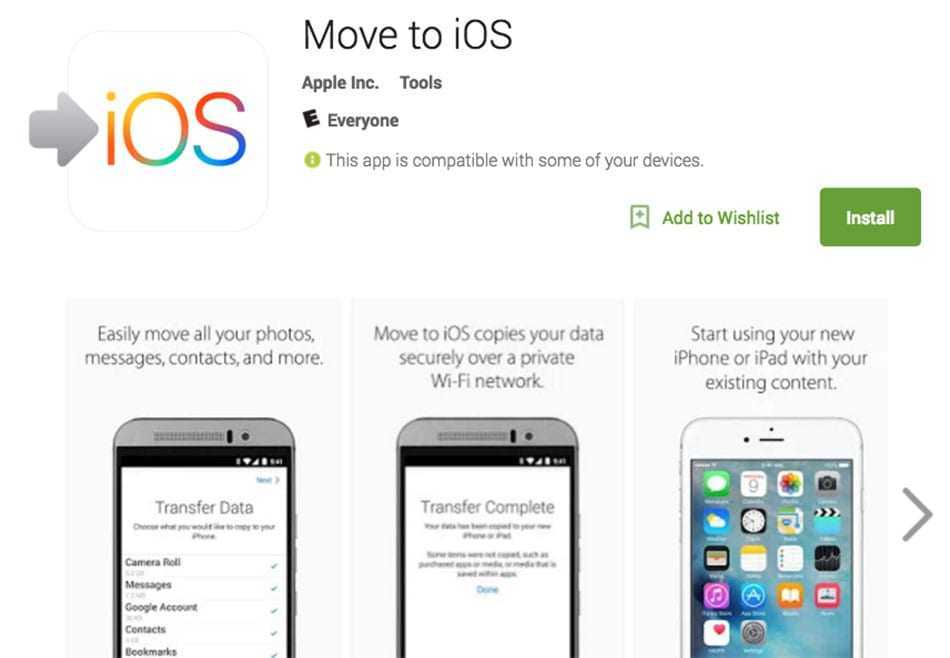 Есть также способы вручную перенести ваши контакты с устройств Android на устройства iOS. Вы можете создать файл VCF, перенести его на iPhone, а затем открыть, чтобы получить все ваши контактные данные. Этот процесс проще, чем кажется; давайте проведем вас через это.
Есть также способы вручную перенести ваши контакты с устройств Android на устройства iOS. Вы можете создать файл VCF, перенести его на iPhone, а затем открыть, чтобы получить все ваши контактные данные. Этот процесс проще, чем кажется; давайте проведем вас через это.
Как перенести контакты Android на iOS вручную:
- Разблокируйте устройство Android и перейдите в приложение Contacts .
- Нажмите кнопку меню с тремя точками в правом верхнем углу.
- Нажмите на Выбрать все .
- Лента на кнопке Поделиться .
- Теперь вы можете выбрать, как поделиться файлом с вашим iPhone. Мне нравится отправлять его самому себе по электронной почте, поэтому нажмите Gmail и отправьте себе файл.
- На iPhone откройте электронное письмо или извлеките файл из того места, где вы его сохранили.
- Нажмите на прикрепленный файл и выберите кнопку «Поделиться».

- Выберите приложение Контакты .
- Нажмите Добавить все контакты .
- Следуйте инструкциям и вперед. Ваши контакты были переданы!
Используйте свою SIM-карту
Еще один способ перенести контакты с Android на iOS — использовать SIM-карту вашего смартфона. Это удобно, если у вас возникли проблемы с вашей учетной записью Google, вы находитесь в автономном режиме или по какой-либо причине не хотите участия Google.
Единственная проблема заключается в том, что Google отходит от этого метода, и больше нет официального способа сделать это из приложения Контакты . При этом некоторые производители все еще разрешают это. Не говоря уже о том, что вы можете загружать сторонние приложения. Что-то вроде «Копировать на SIM-карту» может быть полезным.
Как перенести контакты с SIM-карты на iOS:
- На iPhone откройте приложение Настройки .

- Перейти в Контакты .
- Выберите Импорт контактов с SIM-карты .
- Выберите учетную запись, с которой вы хотите синхронизировать контакты.
Перенос контактов с Android на iPhone с помощью стороннего приложения
Edgar Cervantes / Android Authority
Если у вас возникли проблемы со всеми другими доступными решениями, несколько сторонних приложений могут облегчить процесс перехода на iPhone . Один из моих любимых — «Копировать мои данные» (Android/iOS). Дай ему посмотреть!
Часто задаваемые вопросы
Вы можете передавать отдельные контакты с помощью файла VCF.
Хотя приложение «Перенос на IOS» должно быть самым простым способом переноса контактов с Android на iOS, мы утверждаем, что проще использовать Google Sync. Скорее всего, вы уже синхронизируете свои контакты с Google, поэтому все, что вам может понадобиться, — это войти в свою учетную запись Google на своем iPhone.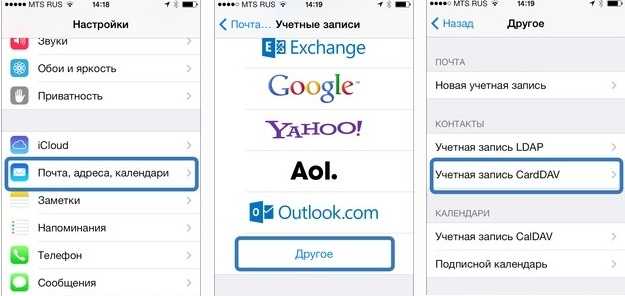
Максимальное количество контактов, которые вы можете синхронизировать с Google, составляет 25 000.
Максимальное количество контактов, которые можно синхронизировать с iCloud, составляет 50 000.
Как видите, есть много способов позаботиться об этом. Сохранение ваших контактов не должно быть сложной задачей, поэтому мы рады, что наличие нескольких платформ не слишком нас останавливает. Процесс не совсем простой, но вы можете сделать любой из них без особых усилий или исследований.
Как легко перенести контакты с Android на iPhone
Хотя Android по-прежнему лидирует, iOS является важной платформой, и в какой-то момент вы можете захотеть переключиться на iPhone. Мы не будем судить! В конце концов, есть вещи, которые iOS делает лучше, чем Android. Вероятно, вы захотите перенести все свои данные на новый телефон. Этот переход часто бывает бесшовным, в зависимости от задействованных устройств. В данном случае мы говорим о двух совершенно разных платформах, поэтому может потребоваться дополнительная работа.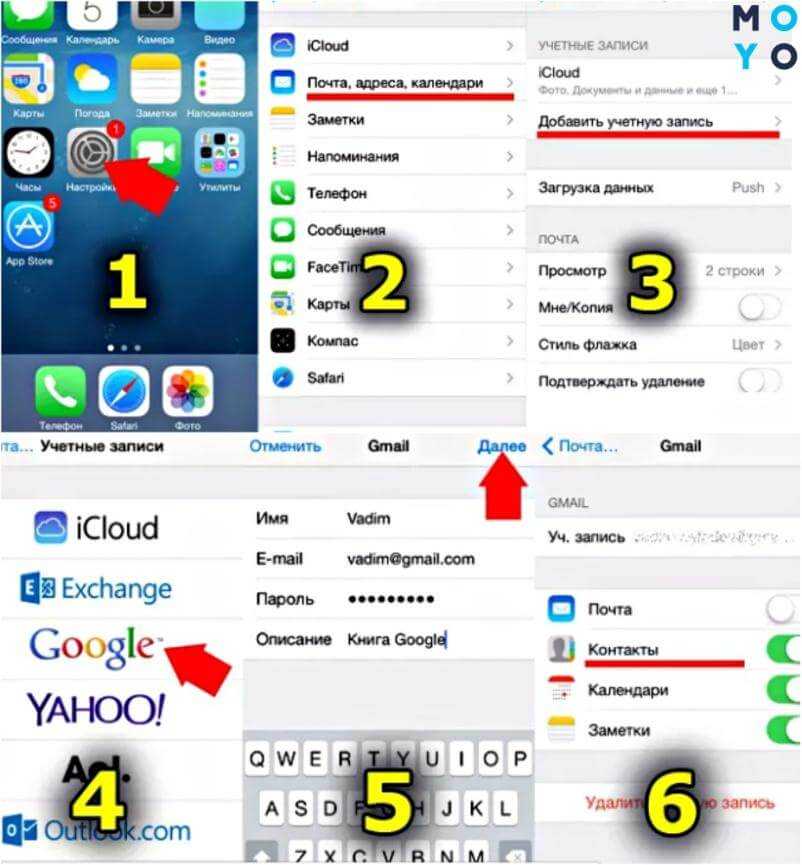 Вот лучшие способы перенести ваши контакты с Android на iOS!
Вот лучшие способы перенести ваши контакты с Android на iOS!
См. также : Какой iPhone лучше для вас?
БЫСТРЫЙ ОТВЕТ
Перенос контактов с Android на iPhone с помощью приложения Move to iOS. Загрузите его на свой телефон Android, запустите приложение и следуйте инструкциям, чтобы подготовить телефон. Во время настройки iPhone выберите Переместить данные с Android . Вы получите код, который можно использовать для связи обоих устройств. Выберите, что вы хотите перенести, введите код и позвольте приложению делать свое дело.
ПЕРЕХОД К КЛЮЧЕВЫМ РАЗДЕЛАМ
- Перейти к приложению iOS
- Гугл синхронизация
- VCF-файл
- SIM-карта
- Сторонние приложения
Примечание редактора: Мы составили эти инструкции, используя Google Pixel 4a с 5G под управлением Android 13 и iPhone 12 Mini под управлением iOS 15.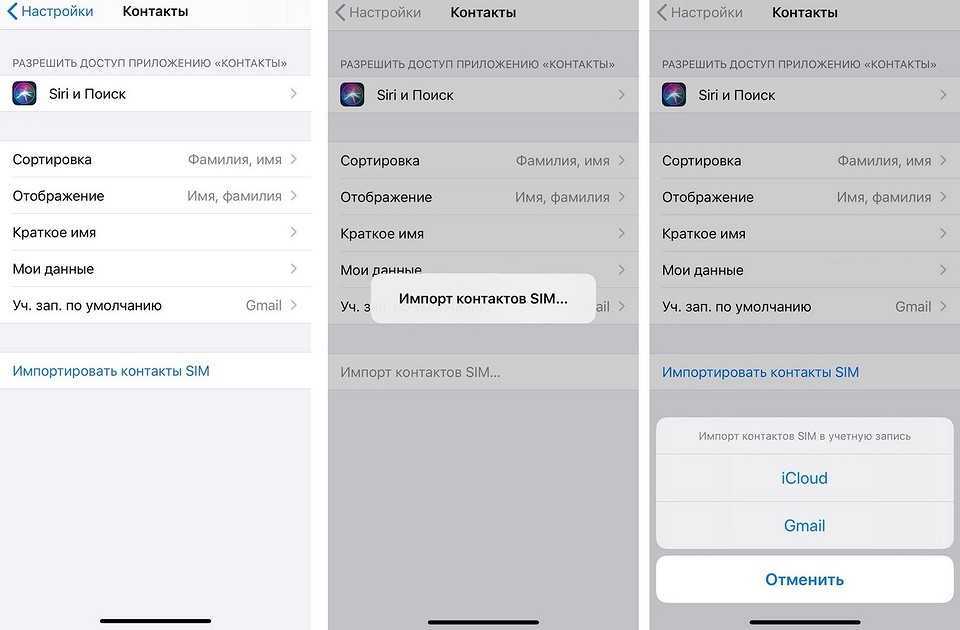 6. Помните, что некоторые из этих шагов могут отличаться в зависимости от вашего телефона и версии программного обеспечения.
6. Помните, что некоторые из этих шагов могут отличаться в зависимости от вашего телефона и версии программного обеспечения.
Перейти к приложению iOS
Джо Хинди / Android Authority
Знаете ли вы, что у Apple есть приложения для Android в магазине Google Play? Move to iOS — одно из немногих приложений Apple на витрине магазина Google.
Move to iOS призван помочь пользователям Android; ну перейди на iOS. Несмотря на плохие отзывы, приложение делает то, для чего оно рекламируется, и делает это хорошо. Apple любит делать работу простой и легкой, и это именно то, что делает это приложение для передачи данных.
Ваш пробег и опыт могут различаться, но вы можете легко перенести контакты, сообщения, фотографии, видео, закладки, учетные записи электронной почты и календари прямо на любое устройство iOS, когда оно работает.
Как использовать Move to iOS для переноса контактов на Android:
- Загрузите и установите приложение Move to iOS на свое устройство Android.

- Откройте приложение и следуйте инструкциям.
- Во время установки iOS вы должны выбрать параметр Переместить данные с Android . Ваш iPhone предоставит вам код, который вам нужно будет ввести в приложении Android Move to iOS.
- Ваш iPhone создаст временную сеть Wi-Fi. Подключитесь к нему со своего Android-устройства.
- Выберите, что вы хотите перенести.
- Выбрать Далее .
- Введите защитный код и дайте процессу запуститься.
- Ваш контент будет перенесен, и ваш iPhone даже загрузит бесплатные приложения, которые были на вашем Android-устройстве, если они доступны.
Используйте синхронизацию Google
Эдгар Сервантес / Android Authority
Хотя Apple традиционно не любит поддерживать устройства Android, Google — полная противоположность. Большинство сервисов и функций поискового гиганта очень хорошо работают на iPhone, а получение контактов с их серверов очень просто.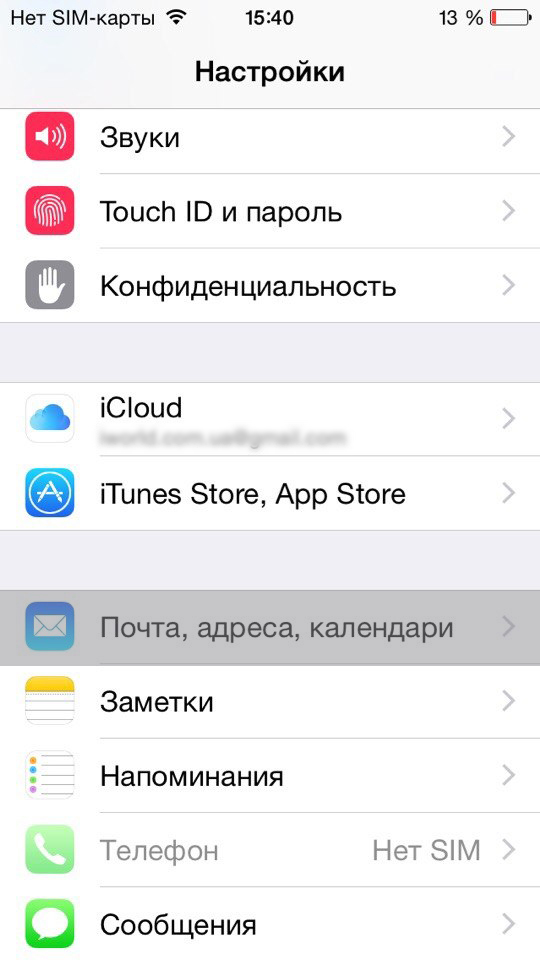
Имейте в виду, что это работает только в том случае, если вы уже синхронизировали свои контакты с учетной записью Google. Некоторые устройства не делают этого по умолчанию. Не волнуйся; легко включить Google Sync.
Связанный: Как настроить Google Backup and Sync
Как включить синхронизацию Google для контактов на Android:
- Откройте приложение Settings .
- Перейти в Пароли и учетные записи .
- Нажмите на свой аккаунт Google .
- Выберите Синхронизация учетной записи .
- Убедитесь, что Контакты включены.
- Разрешите синхронизацию контактов.
Перенос контактов станет легкой задачей, если вы связали все свои контакты с серверами Google.
Как перенести контакты Android на iOS с помощью синхронизации Google:
- Включите iPhone и откройте приложение «Настройки».

- Перейти к Контакты .
- Выберите учетных записей .
- Выберите свою учетную запись Gmail (или добавьте ее)
- Убедитесь, что включена проверка контактов .
- Теперь ваши контакты должны быть на вашем телефоне!
Перенос контактов с Android на iPhone вручную с помощью файла VCF
Edgar Cervantes / Android Authority
Не любите иметь дело со всеми этими чертовыми облачными вещами? Мы можем понять. Есть также способы вручную перенести ваши контакты с устройств Android на устройства iOS. Вы можете создать файл VCF, перенести его на iPhone, а затем открыть, чтобы получить все ваши контактные данные. Этот процесс проще, чем кажется; давайте проведем вас через это.
Как перенести контакты Android на iOS вручную:
- Разблокируйте устройство Android и перейдите в приложение Contacts .
- Нажмите кнопку меню с тремя точками в правом верхнем углу.

- Нажмите на Выбрать все .
- Лента на кнопке Поделиться .
- Теперь вы можете выбрать, как поделиться файлом с вашим iPhone. Мне нравится отправлять его самому себе по электронной почте, поэтому нажмите Gmail и отправьте себе файл.
- На iPhone откройте электронное письмо или извлеките файл из того места, где вы его сохранили.
- Нажмите на прикрепленный файл и выберите кнопку «Поделиться».
- Выберите приложение Контакты .
- Нажмите Добавить все контакты .
- Следуйте инструкциям и вперед. Ваши контакты были переданы!
Используйте свою SIM-карту
Еще один способ перенести контакты с Android на iOS — использовать SIM-карту вашего смартфона. Это удобно, если у вас возникли проблемы с вашей учетной записью Google, вы находитесь в автономном режиме или по какой-либо причине не хотите участия Google.
Единственная проблема заключается в том, что Google отходит от этого метода, и больше нет официального способа сделать это из приложения Контакты . При этом некоторые производители все еще разрешают это. Не говоря уже о том, что вы можете загружать сторонние приложения. Что-то вроде «Копировать на SIM-карту» может быть полезным.
Как перенести контакты с SIM-карты на iOS:
- На iPhone откройте приложение Настройки .
- Перейти в Контакты .
- Выберите Импорт контактов с SIM-карты .
- Выберите учетную запись, с которой вы хотите синхронизировать контакты.
Перенос контактов с Android на iPhone с помощью стороннего приложения
Edgar Cervantes / Android Authority
Если у вас возникли проблемы со всеми другими доступными решениями, несколько сторонних приложений могут облегчить процесс перехода на iPhone . Один из моих любимых — «Копировать мои данные» (Android/iOS).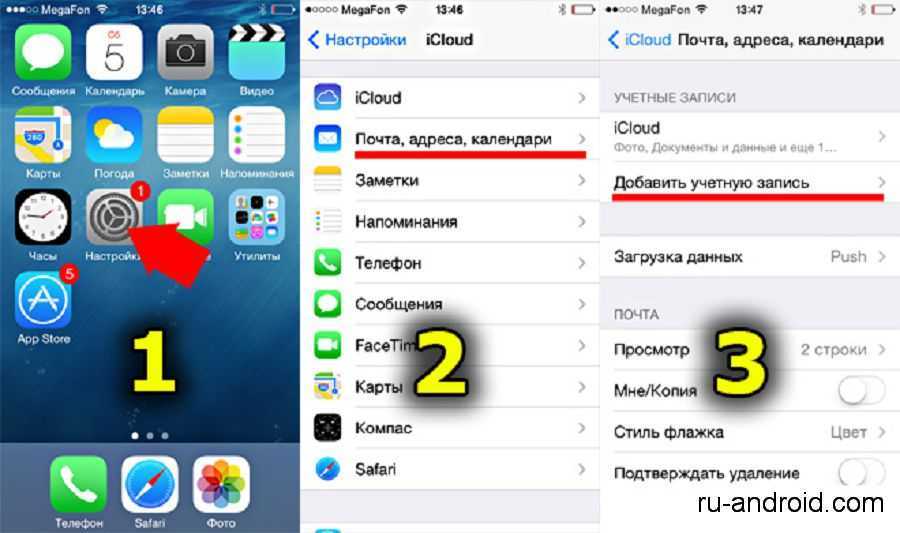
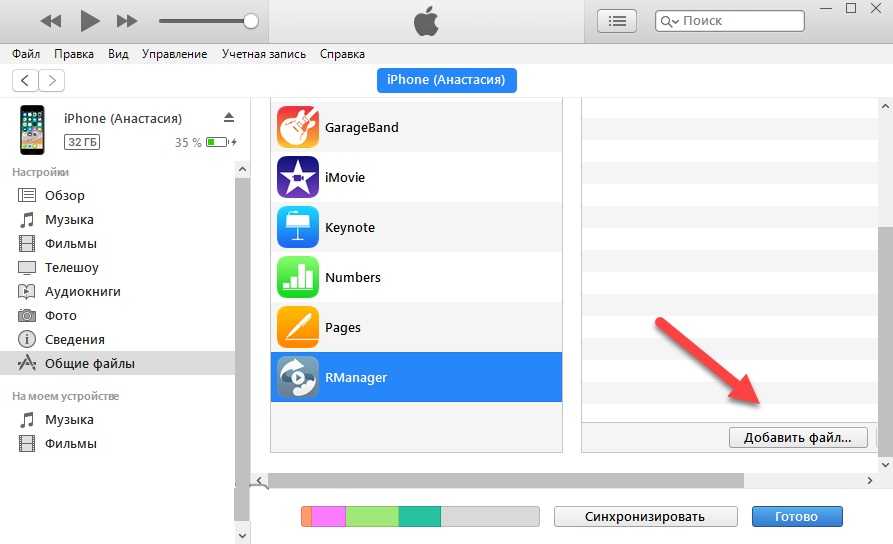 Ваш iPhone выдаст вам код, который вам нужно будет ввести в приложении Android перенос на iOS.
Ваш iPhone выдаст вам код, который вам нужно будет ввести в приложении Android перенос на iOS.